不能在AutoCAD中開啟檔案?透過本指南收集的導致CAD檔案打不開的原因和方法解決CAD檔案無法開啟的問題。

CAD(電腦輔助設計)是工程設計師和建築師的製作圖紙不可或缺的工具,透過CAD您可以輕鬆分享、檢視、模擬和修改數位2D工程圖與3D模型。
在您積極使用CAD設計圖紙時,突然發生了檔案無法開啟的情況,這會讓人立馬變得焦慮。因為,一旦處理不好,可能會陷入更加不可挽回的地步。

但是不要覺得無從下手,您可以在這篇文章中了解CAD打不開的常見原因並掌握修復它的多種適用方法,讓您即便偶遇突發事件也能從容應對。現在,就跟隨這篇文章的指示,開始一步步解決問題吧。
本部分將告訴您導致CAD檔案在使用的無法開啟的可能原因,透過這些原因,您可以更好判定修復CAD沒有回應的方法。
導致CAD檔案丟失的原因有很多,因此,對應的修復方法也是各不相同。想要解決AutoCAD開啟檔案沒有回應的問題,這部分內容有詳細的解答。
正式處理CAD檔案沒有回應之前,您應該先檢視檔案是否是因為加密才不能打開。如果是,請解決;如果不是,請繼續閱讀。
CAD打不開檔案的情況分很多種,可能是因為不小心刪除了CAD,也有可能是不知道什麼原因丟失的檔案。但,不論是那種,為了能更快的使用CAD檔案,您可以使用AOMEI Partition Assistant for Recovery幫您恢復CAD檔案。尤其是您經歷千辛萬苦做好的圖紙,一不小心永久刪除了,這個方法就更適合您了。
趕快下載AOMEI Partition Assistant for Recovery,快速享受完整檔案的復原、

最好的 Windows 資料救援工具
步驟1. 在電腦上運作AOMEI Partition Assistant for Recovery > 在包含丟失CAD檔案的磁碟幾上點擊掃描按鈕。
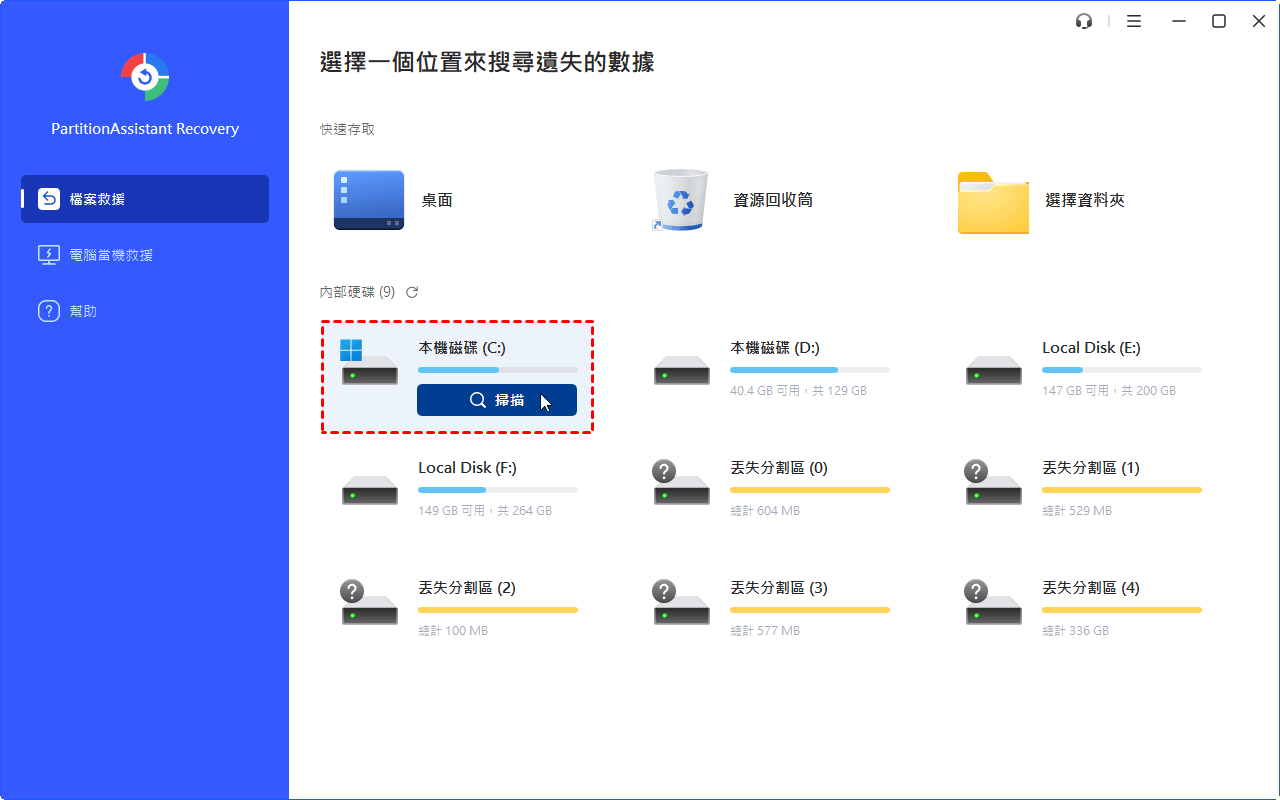
步驟2. 掃描過程中,使用搜尋欄與篩選更快的找尋需要的CAD檔案,節省恢復時間與精力。
步驟3. 掃描完成後,從已刪除檔案、資源回收筒、其他遺失檔案資料夾中選取需要恢復的CAD檔案 > 點擊復原X個檔案 > 之後選取一個新的儲存位置復原CAD檔案。
使用CAD檔案時系統提示您“因為它是使用更新版本創建”時,這表示您使用CAD檔案版本比您電腦上的這個CAD軟體版本高,您需要更新CAD軟體到最新版本,並且需要比您要是的這個CAD檔案版本高後,您就可以正常開啟CAD檔案了。
步驟1. 打開AutoCAD Access,檢查更新選項。
步驟2. 如有新版本,下載並安裝。
步驟3. 重新啟動電腦,再次嘗試打開CAD檔案。
如果CAD軟體與作業系統的版本不相容,當您想使用CAD檔案時,檔案是無法開啟的。所以在您發現CAD檔案打不開時,可以嘗試更改版本相容性解決AutoCAD沒有回應的問題。
步驟1. 右鍵點擊桌面CAD軟體快捷方式,選中內容。
步驟2. 在相容性標籤勾選以相容模式執行這個程式,選取較舊的系統版本(如Windows 7)。
步驟3. 點擊確定,之後重新嘗試打開檔案。
當磁碟空間不足時,CAD在啟用大型圖紙時是不能運作的。所以,只有保持磁碟空間充足的情況下,大型CAD檔案才能正常啟用。如果您發現您使用的CAD無法開啟,並且還比較大,那麼您可以檢視電腦的磁碟空間是否已經不足。如果不足,請依照下面的步驟清理磁碟空間。
步驟1. 在Windows搜尋欄中輸入磁碟清理,然後點擊開啟。
或者在檔案總管中找到需要清理空間的磁碟右鍵點擊選中內容 > 在一般選項中點擊磁碟清理。
步驟2. 工具將開始掃描電腦磁碟,之後刪除所有臨時檔案或不需要的檔案。
步驟3. 重新啟動電腦,再次嘗試開啟CAD檔案。
有些CAD檔案需要特定的插件或輔助程式才能打開,如果您的CAD軟體缺少這些必要插件或輔助程式,CAD檔案是不能啟用的。因此,當您發現支援CAD檔案的輔助程式或插件是否存在或完好。如果不是,需要重新下載並進行安裝。
通常,您可以從CAD軟體網站或支援中心進行下載與安裝。
步驟1. 確認CAD檔案的錯誤訊息,檢視它是否是因為缺少某個插件或元件而不能開啟。
步驟2. 根據錯誤提示,搜尋並下載相應的程式或插件。
步驟3. 安裝相關程式或插件,並重新啟動CAD軟體。
步驟4. 重新嘗試打開CAD檔案,檢查是否成功解決問題。
可以正常啟用CAD檔案了,那還有其他關於CAD檔案的問題嗎?從這裡瞭解部分CAD其他的相關問題,助您能更深的熟悉CAD。
CAD軟體是可供設計人員、工程師和業餘使用者建立物件的虛擬模型工具。不管您是不是專業人士,您都可以使用CAD製作喜歡的物件,比如家用品、玩具、電子用品、日常用品等。
如果您發現您的CAD檔案只能檢視,不能編輯,可能是CAD成了唯讀模式,您需要取消唯讀屬性,即可正常編輯。
步驟1. 右鍵點擊CAD檔案 > 點擊內容。
步驟2. 取消唯讀選項 > 點擊確定。
步驟3. 之後重新啟用CAD檔案,不出意外的情況下,您可以正常編輯檔案。
關於CAD檔案打不開的全部內容到這裡就已經結束了。如果您在尋找如何修復CAD無法開啟的方法,這篇文章就有全面的CAD沒有回應的修復方法。透過這些方法,您有很大概率重新正常使用CAD檔案。如果CAD檔案是因為不小心刪除,或格式化等問題導致打不開,可以使用AOMIE FastRecovery幫您恢復。此外,它還能幫您恢復永久刪除的資料夾。